Não é possível conectar-se ao erro da iTunes Store no iPhone, como corrigir
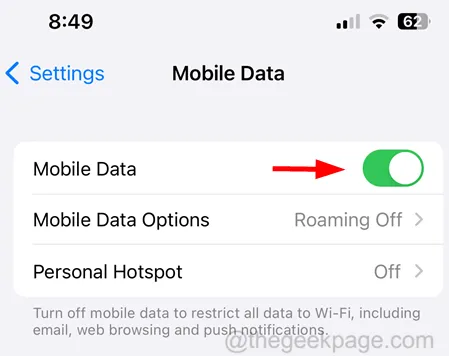
Existem muitos aplicativos, filmes, músicas e assim por diante, disponíveis na App Store para iPhones que podem ser baixados e instalados pelos usuários. Recentemente, quando muitos usuários do iPhone tentaram iniciar a App Store para baixar aplicativos, arquivos, etc., foi exibida uma mensagem de erro que dizia: “Não é possível conectar à iTunes Store”.
- A data e hora erradas estão definidas no iPhone.
- O servidor Apple está fora do ar.
- Baixa conexão com a Internet.
- Software iOS desatualizado no iPhone.
- Problema técnico com a App Store.
Correção 1 – Atualize a conexão de rede
Passo 1: Inicie a tela do Centro de Controle no seu iPhone.
Etapa 3: Quando o centro de controle aparecer, toque na opção Modo Avião no canto superior esquerdo para habilitá -lo conforme mostrado.
Passo 5: Agora desative o Modo Avião simplesmente tocando em seu ícone na tela do Centro de Controle, conforme mostrado na imagem abaixo.
Correção 2 – Verifique o status do servidor Apple
O problema que discutimos no artigo acima pode ocorrer em qualquer iPhone se o servidor da Apple estiver inoperante para manutenção de rotina ou outros motivos óbvios. Portanto, você precisa primeiro verificar se o servidor Apple está inoperante ou não.
Correção 3 – Use dados móveis para Internet
Etapa 1: abra o aplicativo Configurações primeiro e vá para a opção Dados móveis .
Etapa 2: Aqui você deve ativar a opção Dados móveis clicando no botão de alternância para a cor verde, conforme mostrado abaixo.
Correção 4 – Forçar o fechamento da App Store e reabri-la
Etapa 1: você precisa primeiro abrir o App Switcher no seu iPhone deslizando para cima a partir do canto inferior esquerdo da tela do iPhone.
Etapa 2: assim que o App Switcher estiver aberto, procure a App Store na lista de aplicativos que estão sendo executados em segundo plano.
Etapa 3: deslize-o para cima para forçar o fechamento.
Correção 5 – Definir data e hora automaticamente
Etapa 1: vá para a página Configurações .
Etapa 2: toque na opção Geral , conforme mostrado na captura de tela abaixo.
Etapa 3: selecione a opção Data e hora clicando nela.
Etapa 4: agora ative a opção Definir automaticamente , alternando sua chave para verde, conforme mostrado abaixo.



Deixe um comentário